Hvordan endre eller gjenopprette standardplasseringen til kamerarull-mappen i Windows 10

Denne veiledningen viser deg hvordan du endrer eller gjenoppretter standardplasseringen til kamerarull-mappen i Windows 10.
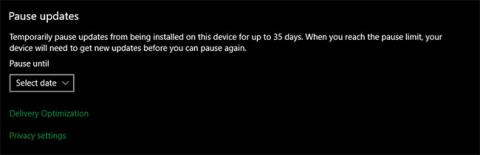
Ser du feilkode 0x80240fff i Windows 10? Som de fleste andre Windows-feil, er denne forvirrende og gir deg ikke mye informasjon.
La oss se hva Windows Update-feil 0x80240fff betyr og hvordan du løser dette problemet i følgende artikkel!
Hva er feil 0x80240fff?
Feil 0x80240fff i Windows 10 er relatert til Windows Update. Du vil se det i Windows Update-menyen (plassert i Innstillinger > Oppdatering og sikkerhet > Windows Update ) når du manuelt ser etter oppdateringer eller etter at Windows ikke klarer å se etter oppdateringer automatisk.
Feilmeldingen ser vanligvis slik ut:
There were some problems installing updates, but we'll try again later. If you keeping seeing this and want to search the web or contact support for information, this may help (0x80240fff)Grovt oversatt:
Det var noen problemer med å installere oppdateringer, men vi prøver igjen senere. Hvis du fortsatt ser denne meldingen og vil søke på nettet eller kontakte støtte for informasjon, kan dette hjelpe (0x80240fff).
Hvordan fikse Windows Update-feil 0x80240fff i Windows 10
Her er hva du skal gjøre når Windows Update ikke fungerer på grunn av denne feilen.
1. Start PC-en på nytt
Som i alle feilsøkingssituasjoner er det viktig å begynne med de enkle tingene. Før du går videre til de avanserte prosedyrene, start ganske enkelt PC-en på nytt for å løse eventuelle midlertidige feil som kan forårsake denne feilen.
Etter omstart bør du også sørge for at datamaskinen din er tilkoblet og ikke har noen tilkoblingsproblemer. Besøk noen forskjellige nettsteder for å forsikre deg om at datamaskinen din ikke har nettverksproblemer, noe som vil hindre den i å laste ned Windows-oppdateringer. Hvis det er tilfelle, sjekk ut Quantrimangs nettverksfeilsøkingsveiledning for å få hjelp .
2. Utsett Windows-oppdateringer
Merkelig nok er den vanligste løsningen for Windows Update-feil 0x80240fff å utsette oppdateringer i noen dager. Hvis du ikke vet, lar denne funksjonen deg sette Windows Update på pause – nyttig når du ikke vil at datamaskinen automatisk skal starte på nytt eller gjøre endringer under viktige oppgaver.
I tidligere versjoner var denne funksjonen kun tilgjengelig for Windows 10 Pro-brukere, men nå kan Windows 10 Home-brukere også bruke den. Gå til Innstillinger > Oppdatering og sikkerhet > Windows Update , og klikk deretter på Avanserte alternativer .
Nederst på denne siden ser du overskriften Pause oppdateringer . Bruk rullegardinboksen for å velge en dato, og Windows vil ikke installere noen oppdateringer før da.

Utsett oppdateringer
Mange mennesker har rapportert at forsinkelse av oppdateringen fikser feil 0x80240fff. Dette kan være fordi det endrer serveren du mottar oppdateringer fra, så hvis en server har problemer, kan du prøve å installere oppdateringen fra en annen server senere.
Men ikke utsett sikkerhetsoppdateringer for lenge. Prøv å utsette i 3-5 dager, og se om Windows Update fungerer igjen etter det.
3. Kjør feilsøking for Windows Update
Windows 10 inneholder en rekke innebygde feilsøkingsverktøy som kan hjelpe deg med å løse vanlige problemer på mange områder. Selv om de ikke alltid fungerer, er de verdt et forsøk når du har problemer.
For å bruke Windows Update-feilsøkingsverktøyet, gå til Innstillinger > Oppdatering og sikkerhet > Feilsøking . På denne siden klikker du på koblingen Flere feilsøkingsprogrammer nederst. Deretter, på resultatskjermen, klikker du på Windows Update > Kjør feilsøkingsprogrammet i delen Kom i gang for å se etter problemer med tjenesten.
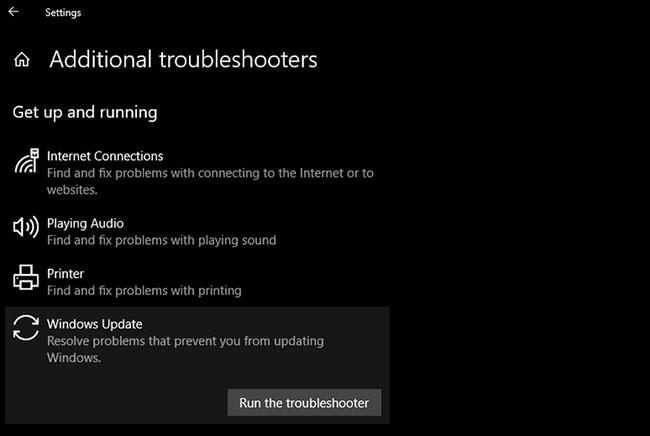
Kjør feilsøking for Windows Update
Hvis verktøyet finner noe, vil det prøve å løse problemet automatisk. Prøv å se etter oppdateringer igjen etter at feilsøkeren har fullført arbeidet.
4. Slå av alle VPN-tilkoblinger og antivirusprogrammer
Siden aktivering av VPN på datamaskinen din påvirker alle tilkoblingene, er det sannsynlig at VPN-en din forstyrrer å se etter Windows-oppdateringer. Hvis ingenting har løst problemet og du bruker en VPN , slå den av før du ser etter oppdateringer igjen.
Hvis dette ikke fungerer, prøv å slå av antivirusprogrammet midlertidig . Det er sannsynlig at dette hindrer Windows Update i å gjøre jobben sin.
5. Start Windows Update-tjenester på nytt
Windows Update er avhengig av mange bakgrunnstjenester, så det vil mislykkes hvis en av disse tjenestene har et problem. Hvis du fortsatt ser feil 0x80240fff, bør du prøve å starte noen tjenester på nytt som kan ha mislyktes.
Skriv inn tjenester i Start-menyen for å søke etter verktøyet, og åpne deretter Tjenester- menyen fra resultatene. Dette vil åpne en fullstendig liste over tjenester.
For hver tjeneste som er oppført nedenfor, hvis du ser den i kjøretilstand , høyreklikker du på den og velger Start på nytt. I tilfelle tjenesten ikke kjører, høyreklikk på den og velg Start.
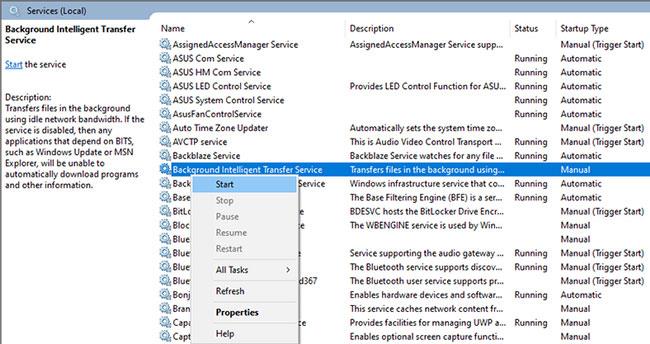
Start Windows Update-tjenester på nytt
Prøv deretter å kjøre Windows Update på nytt.
Når du har problemer med en Windows-kjernekomponent, er SFC-verktøyet (System File Checker) et viktig feilsøkingstrinn.
Dette vil se etter skadede Windows-systemfiler og prøve å fikse dem.
For å kjøre SFC, høyreklikk Start -knappen (eller trykk Windows + X ) og velg Ledetekst (Admin) eller Windows PowerShell (Admin) fra listen. Når du er der, skriv inn følgende:
sfc /scannowDette vil skanne og vise resultatene når det er fullført. Merk at dette kan ta litt tid.
7. Installer den nyeste versjonen av Windows manuelt
I tilfelle du får feil 0x80240fff når du prøver å laste ned den siste funksjonsoppdateringen for Windows 10, kan du prøve å installere den nyeste versjonen av Windows 10 på andre måter.
I stedet for å stole på Windows Update, bør du prøve å laste ned Windows 10 fra Microsofts offisielle nettsted. Dette vil laste ned installasjonsprogrammet og forsøke å få den nyeste versjonen til systemet ditt med en oppgradering på stedet.
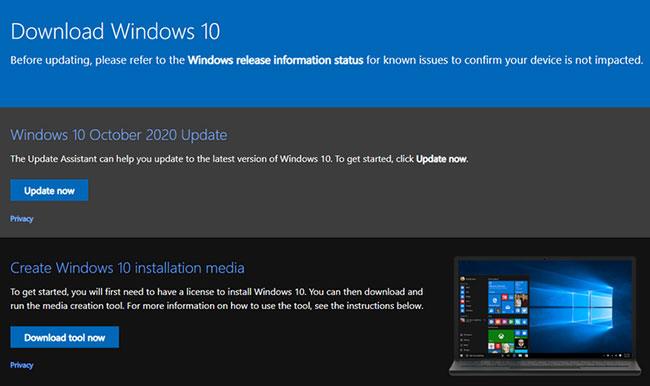
Installer den nyeste versjonen av Windows manuelt
Hvis dette ikke fungerer, kan du bruke Media Creation Tool til å lage Windows 10 installasjonsmedier fra USB . Dette krever at du starter opp til USB og installerer den nyeste versjonen manuelt.
Begge disse vil fungere fint hvis problemet ditt er en midlertidig feil med selve Windows Update og du bare vil ha den siste funksjonsoppdateringen.
Se mer:
Denne veiledningen viser deg hvordan du endrer eller gjenoppretter standardplasseringen til kamerarull-mappen i Windows 10.
Å redusere størrelsen og kapasiteten til bilder vil gjøre det enklere for deg å dele eller sende dem til hvem som helst. Spesielt på Windows 10 kan du endre størrelse på bilder med noen få enkle trinn.
Hvis du ikke trenger å vise nylig besøkte elementer og steder av sikkerhets- eller personvernhensyn, kan du enkelt slå det av.
Ett sted for å kontrollere mange operasjoner rett på systemstatusfeltet.
På Windows 10 kan du laste ned og installere gruppepolicymaler for å administrere Microsoft Edge-innstillinger, og denne veiledningen viser deg prosessen.
Oppgavelinjen har begrenset plass, og hvis du regelmessig jobber med flere apper, kan du raskt gå tom for plass til å feste flere av favorittappene dine.
Statuslinjen nederst i Filutforsker forteller deg hvor mange elementer som er inne og valgt for den åpne mappen. De to knappene nedenfor er også tilgjengelige på høyre side av statuslinjen.
Microsoft har bekreftet at den neste store oppdateringen er Windows 10 Fall Creators Update. Slik oppdaterer du operativsystemet tidlig før selskapet offisielt lanserer det.
Innstillingen Tillat oppvåkningstidtakere i Strømalternativer lar Windows automatisk vekke datamaskinen fra hvilemodus for å utføre planlagte oppgaver og andre programmer.
Windows Security sender varsler med viktig informasjon om enhetens helse og sikkerhet. Du kan spesifisere hvilke varsler du ønsker å motta. I denne artikkelen vil Quantrimang vise deg hvordan du slår på eller av varsler fra Windows Security Center i Windows 10.
Du kan også like at å klikke på oppgavelinjeikonet tar deg rett til det siste vinduet du hadde åpent i appen, uten behov for et miniatyrbilde.
Hvis du vil endre den første dagen i uken i Windows 10 for å matche landet du bor i, arbeidsmiljøet ditt, eller for å bedre administrere kalenderen din, kan du endre den gjennom Innstillinger-appen eller kontrollpanelet.
Fra og med Your Phone-appen versjon 1.20111.105.0, har en ny Multiple windows-innstilling blitt lagt til, slik at du kan aktivere eller deaktivere for å advare deg før du lukker flere vinduer når du avslutter Your Phone-appen.
Denne veiledningen viser deg hvordan du aktiverer eller deaktiverer Win32 lange baner-policyen for å ha stier lengre enn 260 tegn for alle brukere i Windows 10.
Bli med i Tips.BlogCafeIT for å lære hvordan du slår av foreslåtte programmer (Foreslåtte apper) på Windows 10 i denne artikkelen!
I dag fører bruk av mange programmer for bærbare datamaskiner til at batteriet tømmes raskt. Dette er også en av grunnene til at datamaskinbatterier raskt blir utslitt. Nedenfor er de mest effektive måtene å spare batteri på Windows 10 som lesere bør vurdere.
Hvis du vil, kan du standardisere kontobildet for alle brukere på din PC til standard kontobilde og forhindre at brukere kan endre kontobildet sitt senere.
Er du lei av at Windows 10 irriterer deg med "Få enda mer ut av Windows"-skjermen hver gang du oppdaterer? Det kan være nyttig for noen mennesker, men også hindre for de som ikke trenger det. Slik slår du av denne funksjonen.
Microsofts nye Chromium-baserte Edge-nettleser slipper støtte for EPUB e-bokfiler. Du trenger en tredjeparts EPUB-leserapp for å se EPUB-filer på Windows 10. Her er noen gode gratis alternativer å velge mellom.
Hvis du har en kraftig PC eller ikke har mange oppstartsprogrammer i Windows 10, kan du prøve å redusere eller til og med deaktivere Startup Delay helt for å hjelpe PC-en til å starte opp raskere.
Kioskmodus på Windows 10 er en modus for kun å bruke 1 applikasjon eller tilgang til kun 1 nettside med gjestebrukere.
Denne veiledningen viser deg hvordan du endrer eller gjenoppretter standardplasseringen til kamerarull-mappen i Windows 10.
Redigering av vertsfilen kan føre til at du ikke får tilgang til Internett hvis filen ikke er riktig endret. Følgende artikkel vil guide deg til å redigere vertsfilen i Windows 10.
Å redusere størrelsen og kapasiteten til bilder vil gjøre det enklere for deg å dele eller sende dem til hvem som helst. Spesielt på Windows 10 kan du endre størrelse på bilder med noen få enkle trinn.
Hvis du ikke trenger å vise nylig besøkte elementer og steder av sikkerhets- eller personvernhensyn, kan du enkelt slå det av.
Microsoft har nettopp sluppet Windows 10 Anniversary Update med mange forbedringer og nye funksjoner. I denne nye oppdateringen vil du se mange endringer. Fra støtte for Windows Ink-pennen til støtte for Microsoft Edge-nettleserutvidelser, Start-menyen og Cortana har også blitt betydelig forbedret.
Ett sted for å kontrollere mange operasjoner rett på systemstatusfeltet.
På Windows 10 kan du laste ned og installere gruppepolicymaler for å administrere Microsoft Edge-innstillinger, og denne veiledningen viser deg prosessen.
Dark Mode er et mørk bakgrunnsgrensesnitt på Windows 10, som hjelper datamaskinen med å spare batteristrøm og redusere innvirkningen på brukerens øyne.
Oppgavelinjen har begrenset plass, og hvis du regelmessig jobber med flere apper, kan du raskt gå tom for plass til å feste flere av favorittappene dine.






















